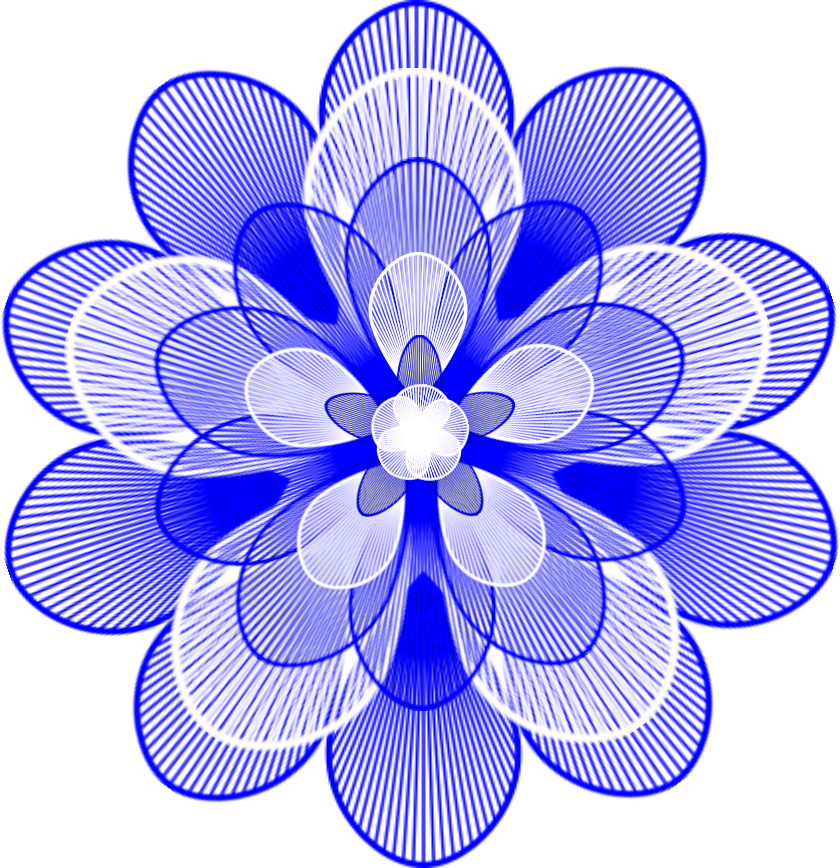Das Symmetrische Malen ist neu in GIMP 2.10. Mit seiner Hilfe kann man zum Beispiel auf einfache Weise Mandalas erstellen.
Das Tool ist etwas versteckt und man muß es erst hervorholen und zwar so:
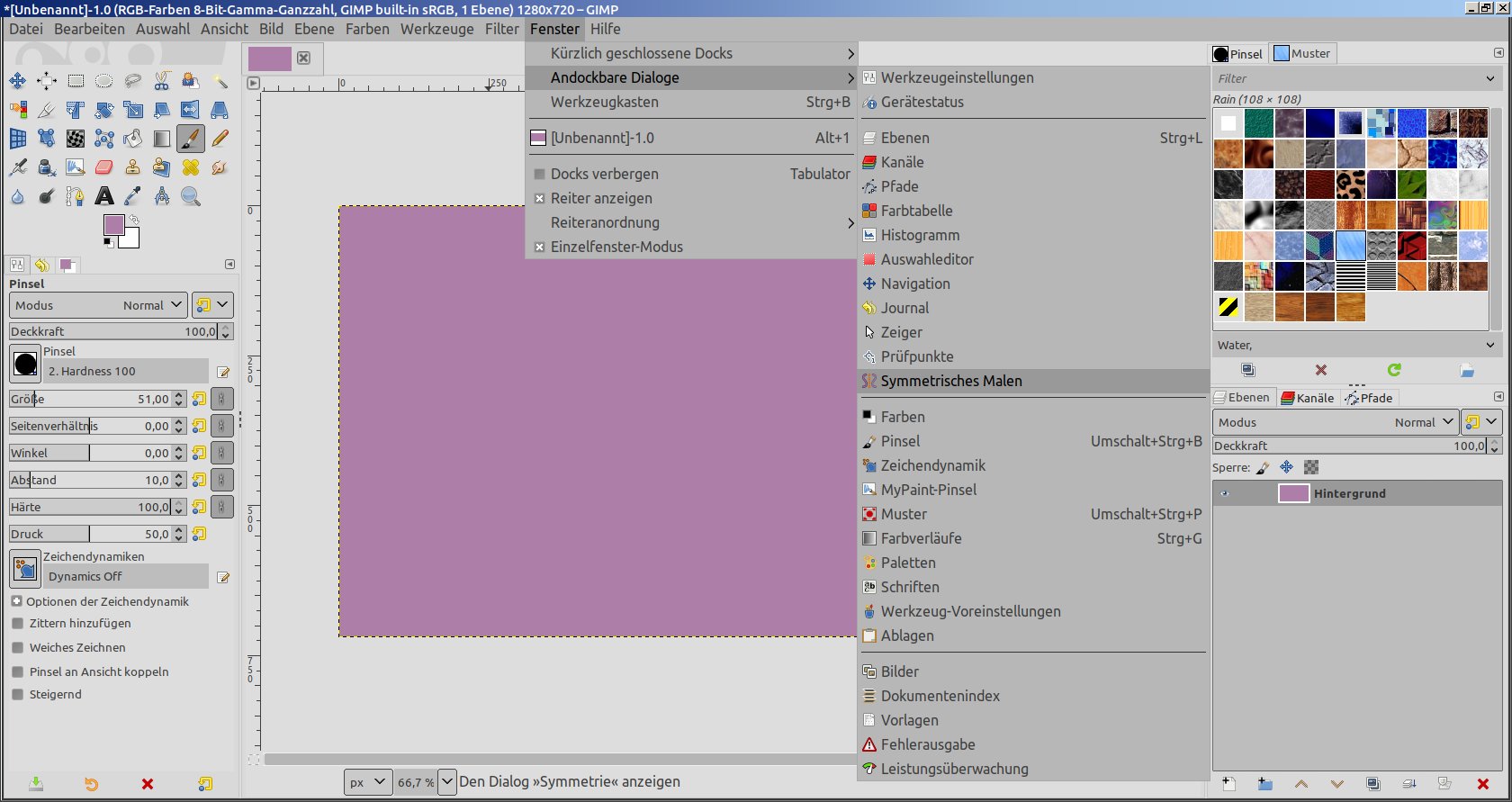
Unter dem Menüpunkt "Fenster - Andockbare Dialoge" findet sich "Symmetrisches Malen". Wenn man es anklickt, wird es an eines der Docks angeheftet:
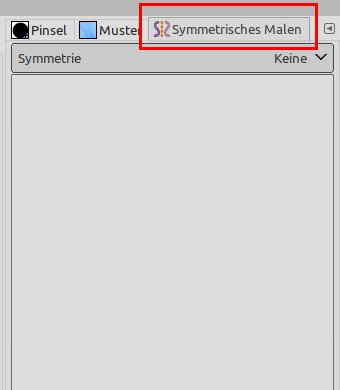
Der neue Reiter sollte gleich aktiv sein und als Symmetrie "keine" anzeigen.
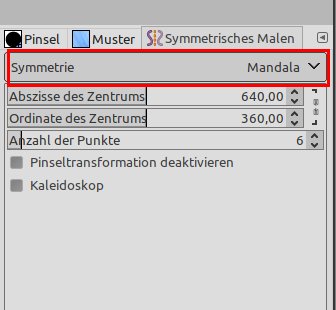
Zum Ausprobieren klicke einmal auf das Wort "keine" und wähle "Mandala" aus. Die Voreinstellungen sind erst mal in Ordnung.
Jetzt fehlt nur noch ein Malwerkzeug.
Symmetrisches Malen kann verwendet werden mit pinselbasierten Werkzeugen (Bleistift, Pinsel, Radiergummi, Airbrush, MyPaint-Pinsel, Klonen, Verwischen, Abwedeln). Für den Anfang stelle ich einen einfachen Pinsel "2.Hardness 100" ein.
Und schon kann's losgehen. Mit einfachen Strichen zum Beispiel eine einfache Blume zeichnen (den Pinsel kann man verwenden zum einfach nur Punkte setzen, aber auch zum richtigen Malen)
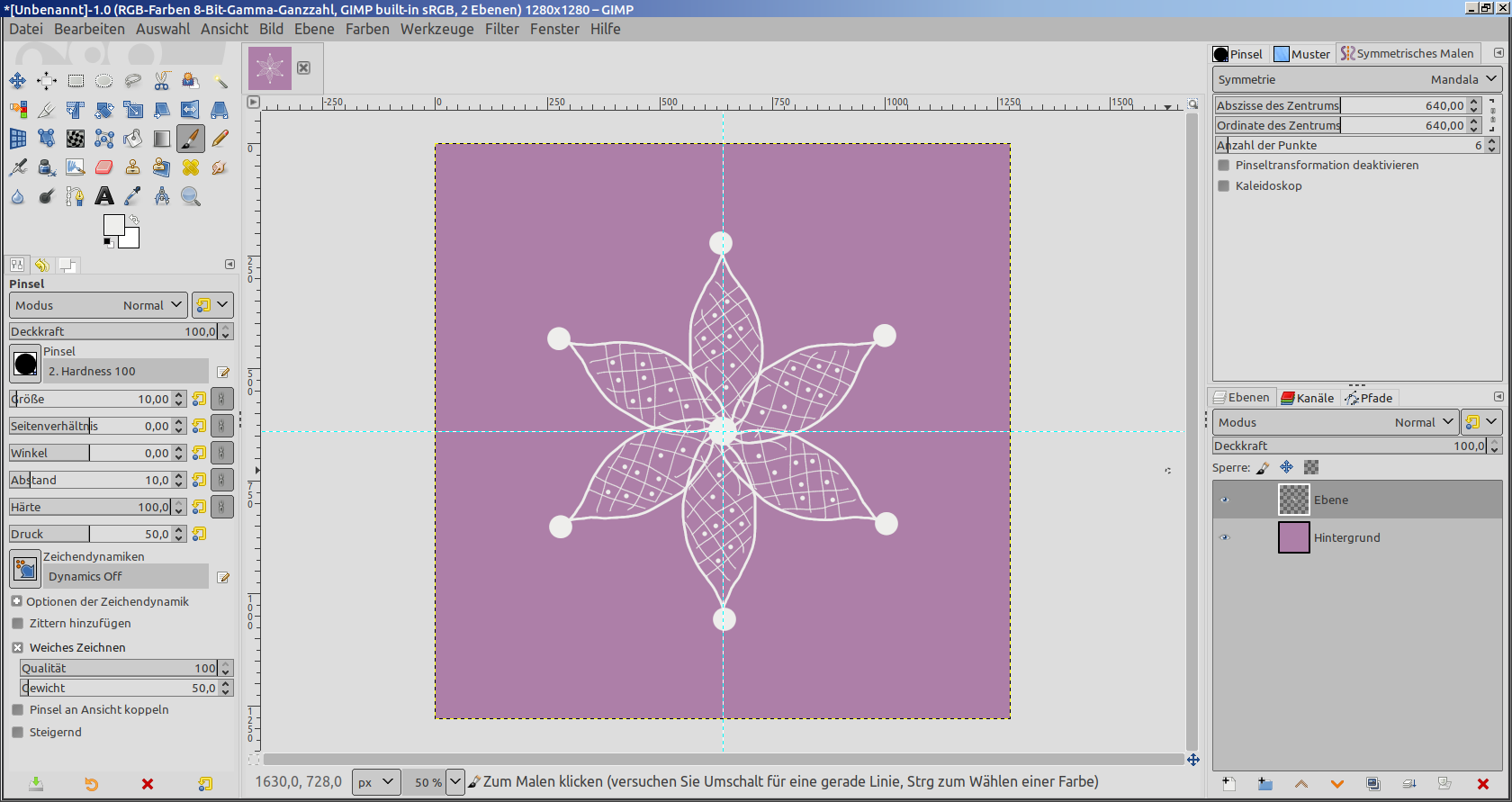
zwischendurch kann man den Pinsel wechseln:
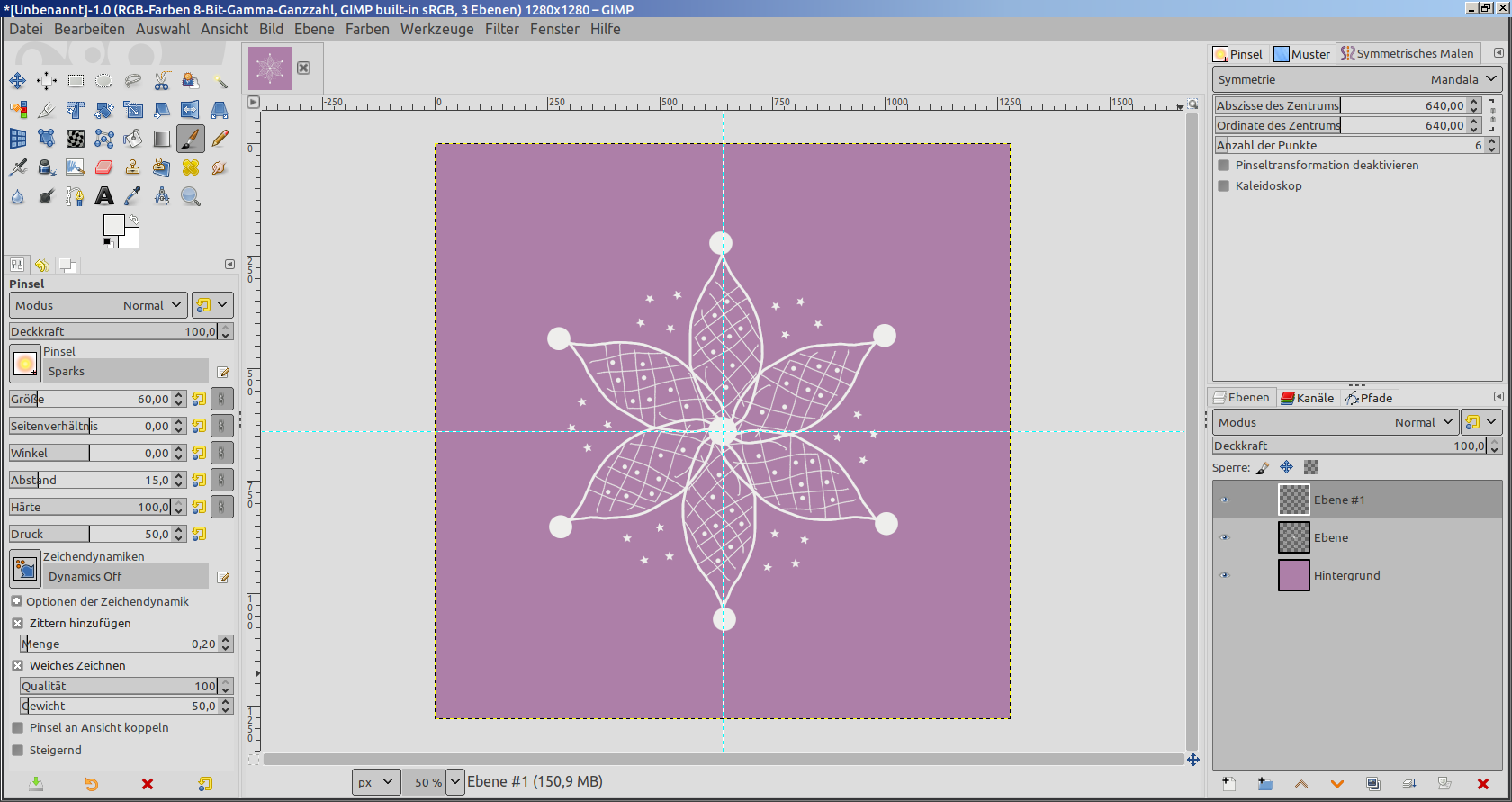
oder noch etwas "Sparkle" dazu geben?:
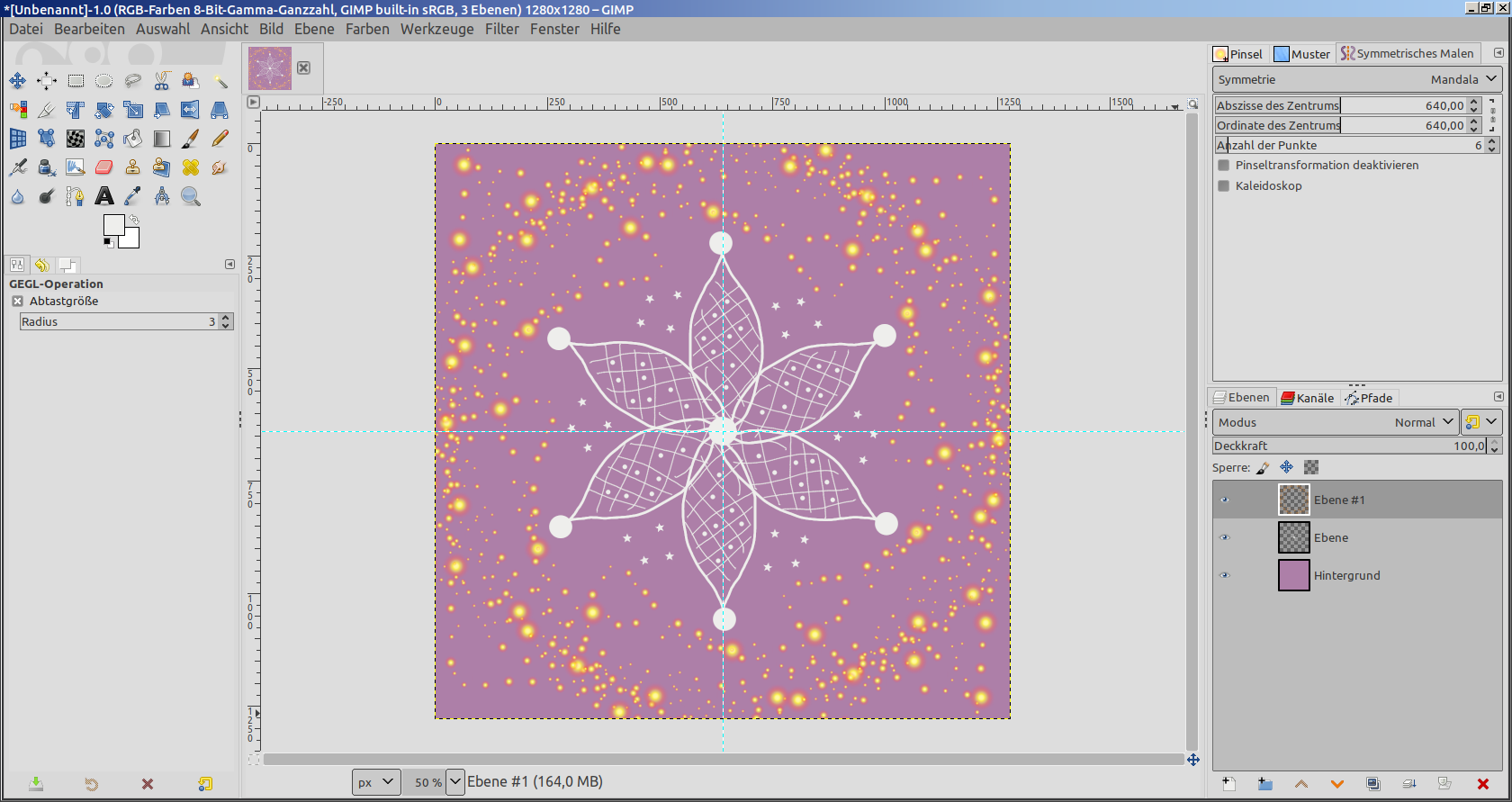
und wenn man für jeden anderen Pinsel eine neue Ebene verwendet, kann man jetzt die bunte Sparkle Ebene in Graustufen umwandeln:
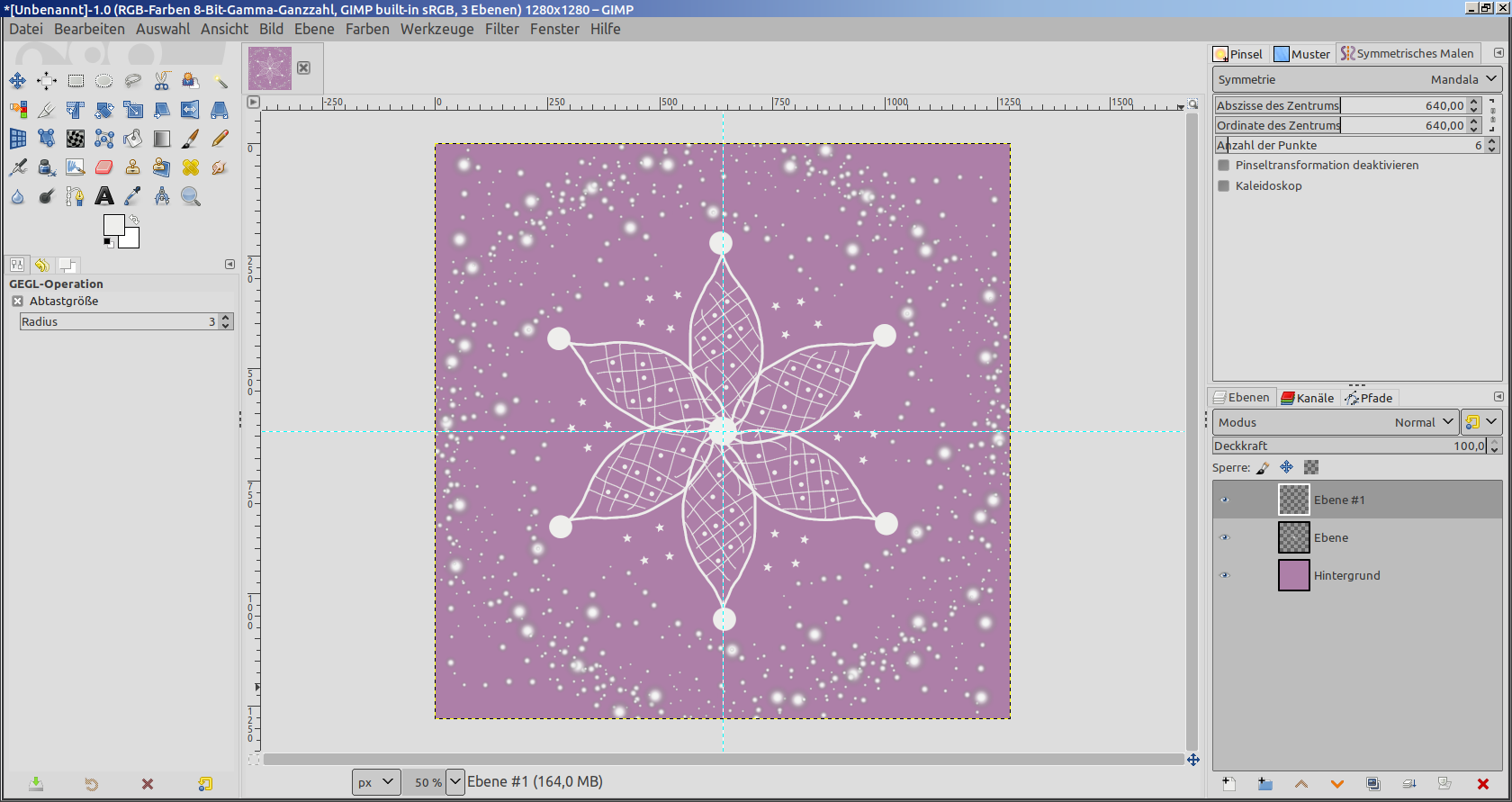
Generell würde ich empfehlen, eine Hintergrundebene mit einer Farbe anzulegen, damit man besser sieht was man tut, und für das eigentliche Symmetrie- Malen eigene Ebenen zu erstellen. So ist man flexibel, kann Elemente vor oder hinter andere stellen, oder gegebenenfalls umfärben.
Man ist natürlich nicht auf die mitgelieferten GIMP-Pinsel beschränkt.
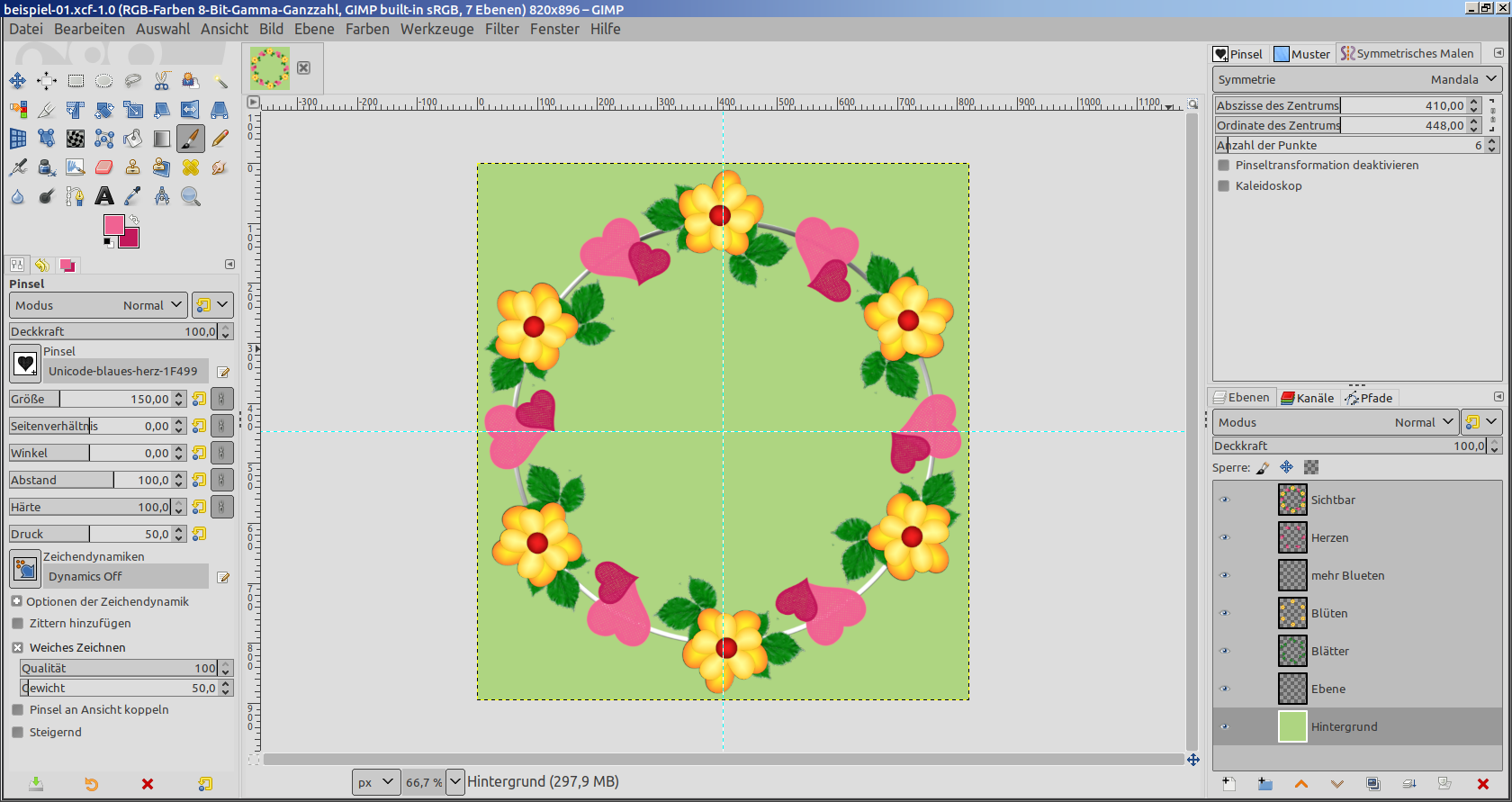
Für obiges Bild habe ich mir Pinsel aus den Werkstatt Ressoucen ausgesucht,
nämlich Blätter von Ele, bunte Blumen von sweety
und selbst gebastelte Pinsel aus Unicode Zeichen.
Diese hänge ich hier mit an, ihr dürft sie gerne verwenden!
Und noch ein Beispiel für Scrapper: Mit Hilfe des symmetrischen Malens lassen sich z.B. auch runde Deckchen basteln:
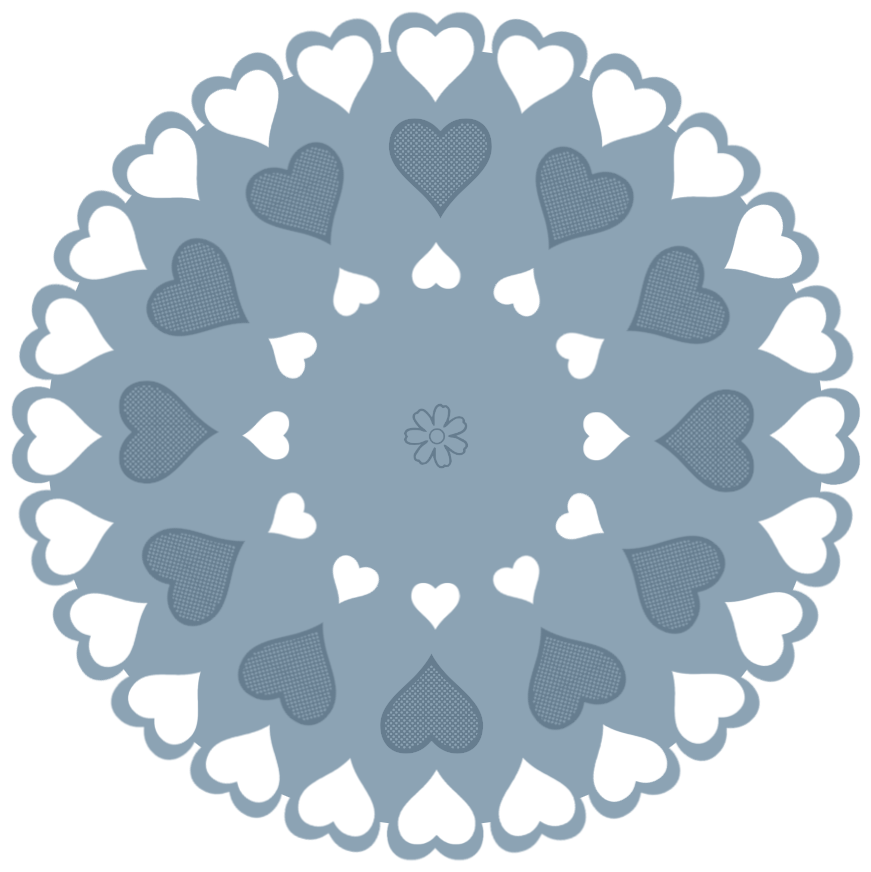
Kurz erläutert wie ich es gemacht habe:
Als erstes den äußeren Herzchenrand auf einer neuen transparenten Ebene erzeugen (mit 24fachem Mandala),
dann auf einer weiteren Ebene einen Kreis erzeugen, der die Herzen noch etwas rausschauen läßt. Die beiden Ebenen kann man vereinigen. Dann eine weitere Ebene, darauf etwas kleinere Herzen nahe dem Rand setzen, Auswählen aus Alphakanal, aus der anderen Ebene löschen, Hilfsebene unsichtbar machen. Weitere durchlochte Ringe ebenso erstellen (immer mit neuen Ebenen arbeiten, die Herzen oder andere Figuren etwas kleiner machen, je weiter man nach innen kommt, evtl die Teilung von 24 auf 12 stellen).
Wenn das Werk gefällt: abspeichern als xcf (dann hat man alle Ebenen für später) und exportieren als png. (und gerne hier zeigen)
Und auch eibauomas runde Rahmen aus Schriftsymbolen lassen sich mit (fast) einem Klick herstellen:
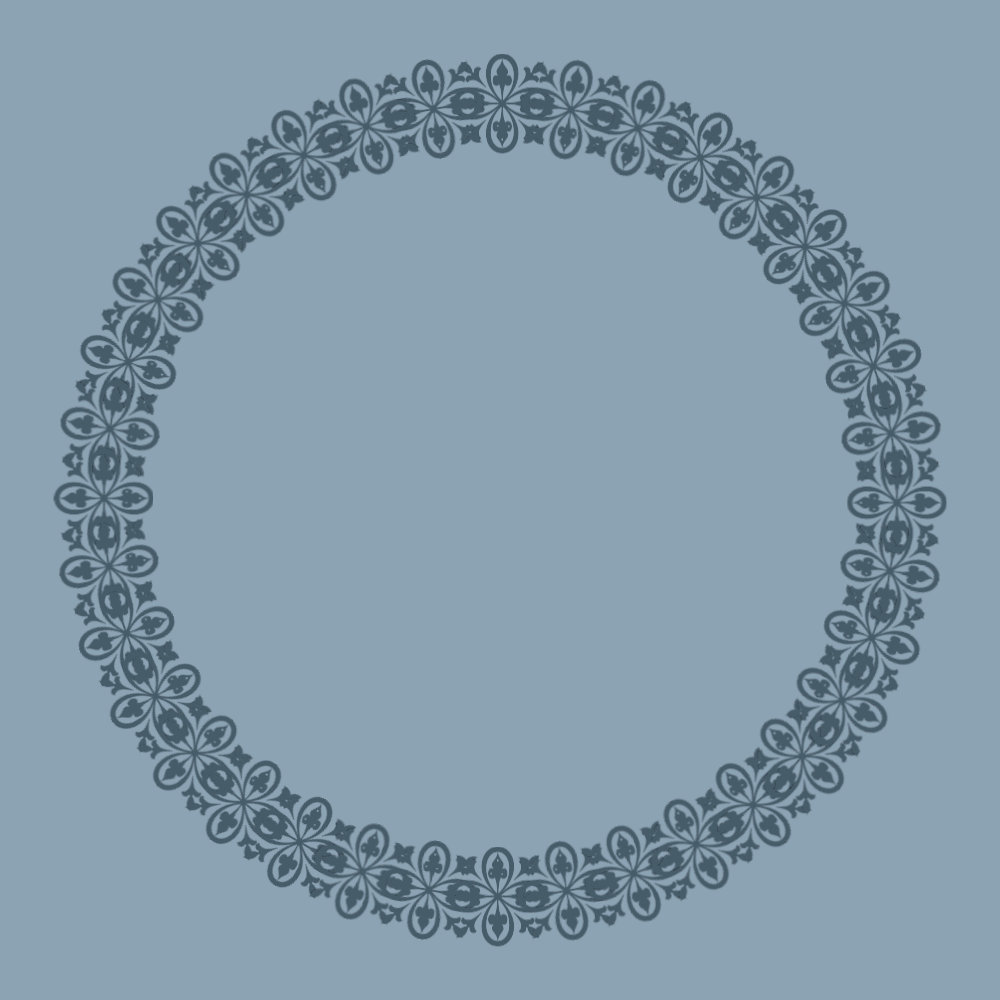
Ich habe dazu den Buchstaben "c" in der Schrift "Floralia" geschrieben, Auswahl aus Alphakanal genommen, kopiert (damit ist der Buchstabe als Pinsel verwendbar), dann auf einer neuen Ebene einmal mit diesem Pinsel geklickt - und voilà .... fertig ist der Rahmen:
(natürlich wird die Hilfsebene vom "c" ausgeblendet oder gelöscht)
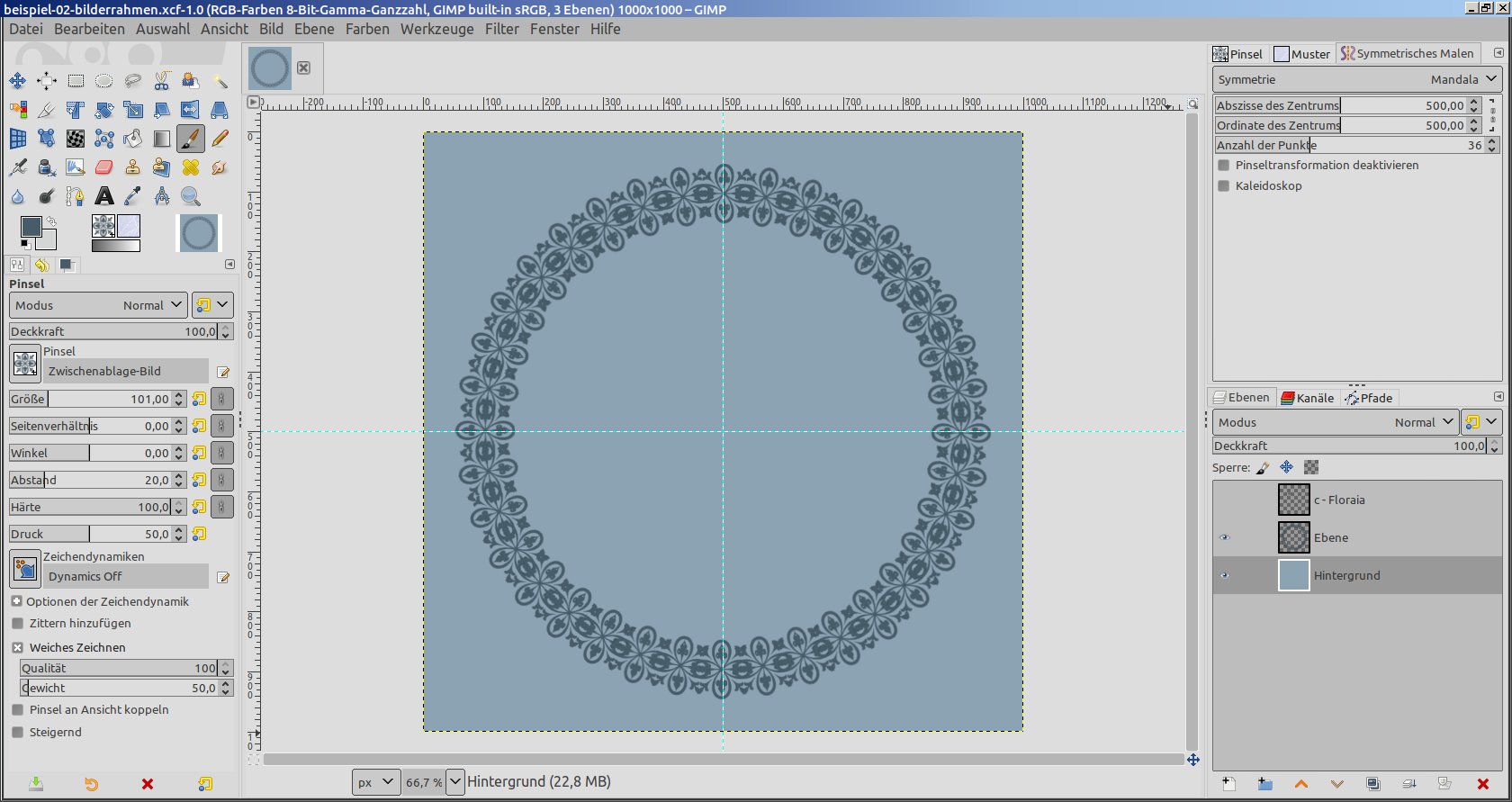
So, nun bin ich gespannt auf eure Ergebnisse und würde mich freuen, wenn ihr sie hier zeigt.
Viel Spaß!